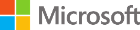КАТАЛОГ ВЕБ-БРАУЗЕРОВ ДЛЯ
Абсолютно бесплатная и безопасная загрузка файлов. Удобная навигация, понятная система управления и всегда новые версии браузеров.
БРАУЗЕР - ВАШ ВЫХОД В ИНТЕРНЕТ! ОБНОВИТЕ ОБОЗРЕВАТЕЛЬ ИНТЕРНЕТА ДО АКТУАЛЬНОЙ ВЕРСИИ.
Представляем собственный
веб-браузер! S-Browser
веб-браузер! S-Browser
Разрешение монитора
Управление браузером
Vivaldi 2.4: Настройка панели инструментов следующего уровня.
11:21 МСК, 30 марта 2019 г. Автор: Admin
Последнее обновление Vivaldi открывает новый уровень настройки - теперь вы можете создавать свой собственный интерфейс, перемещая, или скрывая кнопки на панелях инструментов.
В Vivaldi 2.4 представлена уникальная функциональность, которая позволяет перемещать кнопки между панелями инструментов. Это намного больше, чем может показаться на первый взгляд. Недавнее обновление браузера, также дает вам новые способы управления и доступа к вашим закладкам, настройки нескольких профилей пользователей и опцию выполнения простых вычислений с новым классным встроенным калькулятором.
Панели инструментов не просто определяют внешний вид вашего браузера, но и то, как вы взаимодействуете с ним. Теперь вы можете настроить панели инструментов в Vivaldi в соответствии с вашими потребностями и получить простой и быстрый доступ к наиболее часто используемым функциям. Разработчики всегда стремились предоставить вам полностью настраиваемый пользовательский интерфейс.
Первым шагом была возможность удаления кнопок с панели навигации, отображая только те, которые вам нужны. Vivaldi 2.4 открывает целый ряд новых возможностей в этой области. Помимо скрытия кнопок, теперь вы можете перетаскивать их между панелями инструментов «Навигация» и «Состояние» - эта функция уникальна для веб-обозревателя Vivaldi. Хотите, чтобы рядом с кнопкой «Назад» располагались параметры «Захват изображений» или «Таблица вкладок»? Или иметь кнопку перезагрузки в строке состояния? Теперь вы можете это легко сделать. Удерживайте клавишу Shift, и нажимайте на нужную кнопку, перетаскивайте ее в новое положение, далее, просто отпустите кнопку на выбранном месте, все очень просто.
Программисты из Vivaldi Technologies также доработали сами кнопки и перерисовали значки на панели инструментов, чтобы сделать их более понятными и удобными. Эти изменения закладывают основу для появления новых функций и параметров настройки. Всего несколько минут работы могут превратить графический интерфейс веб-обозревателя из максимально заполненного в минималистский, и наоборот - именно так, как вы посчитаете необходимым.
Теперь у вас есть больше возможностей и свободы выбора, которые позволят вам лучше управлять своими закладками и получать к ним быстрый и удобный доступ. Кроме того, разработчики добавили еще одну удобную функцию для быстрого создания папок, содержащих коллекции связанных сайтов, или выбор места, где вы остановились. Это полезно, если, например, вы просматриваете варианты покупки на нескольких веб-сайтах. Сохраните выбор связанных вкладок и вернитесь к ним позже, даже с другого компьютера (через синхронизацию).
Выберите свои вкладки (нажатие клавиш Shift или Ctrl) и добавьте их в закладки с помощью контекстного меню (нажатие правой кнопкой мыши) быстрых команд, или сопоставления выделенных сочетаний клавиш. Вкладки будут добавлены в папку с отметкой даты, которой вы можете управлять через менеджер закладок. Также добавлена поддержка контекстного меню внутри папок на панели закладок для Windows и Linux. Теперь вы можете получить доступ ко всем своим закладкам в папках и из контекстного меню, вызываемого правой кнопкой мыши.
Теперь вы можете создать несколько «пользователей», не входя в другую учетную запись пользователя операционной системы, и не поддерживая несколько автономных установок Vivaldi. Каждый созданный вами профиль будет хранить отдельный набор закладок, быстрых наборов, расширений, файлов cookie, истории просмотров и т. д.
После того, как вы настроили реестр профилей (например, «Работа», «Дом», «Дети» и т.д.), Вы можете настроить каждый из них по своему усмотрению, включая предоставление им различных тем и настроек панели инструментов. Вы даже можете настроить способ управления браузером для каждого профиля (например, различные жесты мыши, сочетания клавиш между профилями).
Это действительно мощно - теперь у вас есть два (или более) уникальных браузера по цене одного. Переключаться между профилями так же просто, как нажать кнопку «Профили» в правой части адресной строки. Нажав на нее, можно получить список всех настроенных профилей. Вы также можете открыть менеджер профилей, чтобы настроить новые, из этого меню. В этом меню есть еще одна полезная функция. При нажатии «Гостевой вид» откроется новое окно, в котором Vivaldi не будет сохранять результаты поиска, посещенные сайты, файлы cookie и временные файлы.
Он использует внешний вид и настройки браузера Vivaldi по умолчанию, и гость не сможет изменить какие-либо настройки вашего веб-обозревателя, или получить доступ к вашим данным при использовании гостевого профиля. Вы можете включить/отключить и управлять своими профилями через Настройки → Адресная строка. Профили синхронизируются - любой из них, который вы создаете, может синхронизироваться между компьютерами с использованием разных учетных записей Vivaldi.
В дополнении к выше сказанному, был добавлен еще один инструмент, такой, как встроенный калькулятор, чтобы ваши вычисления были еще удобнее. Просто нажмите F2 / ⌘E, чтобы открыть «Быстрые команды», введите уравнение, нажмите Enter, и результат сразу же будет скопирован в буфер обмена.
Конечно, в эту новую версию вошло даже больше возможностей. Включая эти, и другие запросы от наших пользователей. Больше контроля над созданием табулятора списка элементов. Теперь вы можете отключить/включить «Разрешить упорядочение вкладок с помощью перетаскивания» в настройках, и отрегулировать интервал задержки при наведении вкладок, чтобы избежать случайного создания стека вкладок.
Переименуйте список элементов вкладок двойным нажатием мыши, чтобы ваши стеки были упорядочены, и их было легко найти; будь то путешествия, покупки или социальные сети. Когда вы выбираете текст на странице и используете контекстное меню для поиска по этому термину, теперь вы можете разместить результаты этой поисковой загрузки на фоновой вкладке. (Настройки → Поиск).
________________________________________________________________________________________________
В Vivaldi 2.4 представлена уникальная функциональность, которая позволяет перемещать кнопки между панелями инструментов. Это намного больше, чем может показаться на первый взгляд. Недавнее обновление браузера, также дает вам новые способы управления и доступа к вашим закладкам, настройки нескольких профилей пользователей и опцию выполнения простых вычислений с новым классным встроенным калькулятором.
Панели инструментов не просто определяют внешний вид вашего браузера, но и то, как вы взаимодействуете с ним. Теперь вы можете настроить панели инструментов в Vivaldi в соответствии с вашими потребностями и получить простой и быстрый доступ к наиболее часто используемым функциям. Разработчики всегда стремились предоставить вам полностью настраиваемый пользовательский интерфейс.
Первым шагом была возможность удаления кнопок с панели навигации, отображая только те, которые вам нужны. Vivaldi 2.4 открывает целый ряд новых возможностей в этой области. Помимо скрытия кнопок, теперь вы можете перетаскивать их между панелями инструментов «Навигация» и «Состояние» - эта функция уникальна для веб-обозревателя Vivaldi. Хотите, чтобы рядом с кнопкой «Назад» располагались параметры «Захват изображений» или «Таблица вкладок»? Или иметь кнопку перезагрузки в строке состояния? Теперь вы можете это легко сделать. Удерживайте клавишу Shift, и нажимайте на нужную кнопку, перетаскивайте ее в новое положение, далее, просто отпустите кнопку на выбранном месте, все очень просто.
Программисты из Vivaldi Technologies также доработали сами кнопки и перерисовали значки на панели инструментов, чтобы сделать их более понятными и удобными. Эти изменения закладывают основу для появления новых функций и параметров настройки. Всего несколько минут работы могут превратить графический интерфейс веб-обозревателя из максимально заполненного в минималистский, и наоборот - именно так, как вы посчитаете необходимым.
Теперь у вас есть больше возможностей и свободы выбора, которые позволят вам лучше управлять своими закладками и получать к ним быстрый и удобный доступ. Кроме того, разработчики добавили еще одну удобную функцию для быстрого создания папок, содержащих коллекции связанных сайтов, или выбор места, где вы остановились. Это полезно, если, например, вы просматриваете варианты покупки на нескольких веб-сайтах. Сохраните выбор связанных вкладок и вернитесь к ним позже, даже с другого компьютера (через синхронизацию).
Выберите свои вкладки (нажатие клавиш Shift или Ctrl) и добавьте их в закладки с помощью контекстного меню (нажатие правой кнопкой мыши) быстрых команд, или сопоставления выделенных сочетаний клавиш. Вкладки будут добавлены в папку с отметкой даты, которой вы можете управлять через менеджер закладок. Также добавлена поддержка контекстного меню внутри папок на панели закладок для Windows и Linux. Теперь вы можете получить доступ ко всем своим закладкам в папках и из контекстного меню, вызываемого правой кнопкой мыши.
Теперь вы можете создать несколько «пользователей», не входя в другую учетную запись пользователя операционной системы, и не поддерживая несколько автономных установок Vivaldi. Каждый созданный вами профиль будет хранить отдельный набор закладок, быстрых наборов, расширений, файлов cookie, истории просмотров и т. д.
После того, как вы настроили реестр профилей (например, «Работа», «Дом», «Дети» и т.д.), Вы можете настроить каждый из них по своему усмотрению, включая предоставление им различных тем и настроек панели инструментов. Вы даже можете настроить способ управления браузером для каждого профиля (например, различные жесты мыши, сочетания клавиш между профилями).
Это действительно мощно - теперь у вас есть два (или более) уникальных браузера по цене одного. Переключаться между профилями так же просто, как нажать кнопку «Профили» в правой части адресной строки. Нажав на нее, можно получить список всех настроенных профилей. Вы также можете открыть менеджер профилей, чтобы настроить новые, из этого меню. В этом меню есть еще одна полезная функция. При нажатии «Гостевой вид» откроется новое окно, в котором Vivaldi не будет сохранять результаты поиска, посещенные сайты, файлы cookie и временные файлы.
Он использует внешний вид и настройки браузера Vivaldi по умолчанию, и гость не сможет изменить какие-либо настройки вашего веб-обозревателя, или получить доступ к вашим данным при использовании гостевого профиля. Вы можете включить/отключить и управлять своими профилями через Настройки → Адресная строка. Профили синхронизируются - любой из них, который вы создаете, может синхронизироваться между компьютерами с использованием разных учетных записей Vivaldi.
В дополнении к выше сказанному, был добавлен еще один инструмент, такой, как встроенный калькулятор, чтобы ваши вычисления были еще удобнее. Просто нажмите F2 / ⌘E, чтобы открыть «Быстрые команды», введите уравнение, нажмите Enter, и результат сразу же будет скопирован в буфер обмена.
Конечно, в эту новую версию вошло даже больше возможностей. Включая эти, и другие запросы от наших пользователей. Больше контроля над созданием табулятора списка элементов. Теперь вы можете отключить/включить «Разрешить упорядочение вкладок с помощью перетаскивания» в настройках, и отрегулировать интервал задержки при наведении вкладок, чтобы избежать случайного создания стека вкладок.
Переименуйте список элементов вкладок двойным нажатием мыши, чтобы ваши стеки были упорядочены, и их было легко найти; будь то путешествия, покупки или социальные сети. Когда вы выбираете текст на странице и используете контекстное меню для поиска по этому термину, теперь вы можете разместить результаты этой поисковой загрузки на фоновой вкладке. (Настройки → Поиск).
________________________________________________________________________________________________
0000


- Браузеры на основе ...
- Firefox
- Internet Explorer
- Chromium
- Google Chrome
- Flock
- RockMelt
- CoolNovo
- Maxthon
- Comodo Dragon
- Midori
- BlackHawk
- Uran
- Sleipnir
- Torch Browser
- QIP Surf
- Orbitum
- Amigo
- Интернет
- Нихром
- Яндекс.Браузер
- Opera
- Chromodo Browser
- Cốc Cốc Browser
- Epic Privacy Browser
- SRWare Iron
- Спутник
- Baidu Browser
- Brave
- Neuron
- 1st Browser
- Рамблер-Браузер
- Coowon Browser
- Vivaldi
- Citrio
- AOL Shield Browser
- Tesla Browser
- Slimjet
- CentBrowser
- Mustang Browser
- Комета
- UC Browser
- Maelstrom
- Superbird
- AOL Desktop
- Aviator
- Andy Browser